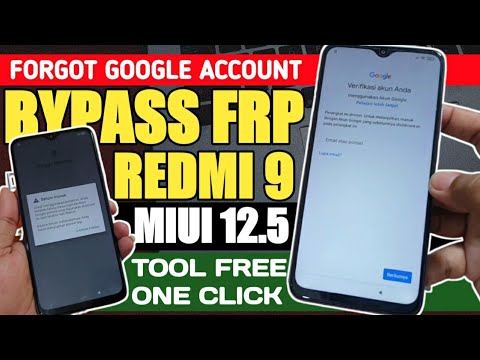
Sadržaj

Rješavanje problema s Galaxy A50 bez interneta, ali povezan s mrežom
U ovom vodiču za rješavanje problema razmotrit će sve mogućnosti i isključiti ih jednu za drugom dok ne shvatimo u čemu je zapravo problem i što treba poduzeti da bismo ga riješili. Evo što trebate učiniti:
Ponovo pokrenite mrežni uređaj
Opet, ovo može predstavljati problem s mrežom, pa prvo što morate učiniti je osvježiti vezu ponovnim pokretanjem mrežnih uređaja. Većinu vremena ovaj postupak djeluje pa slijedite ove korake za uključivanje mrežnog uređaja u pogon:
- Isključite modem ili usmjerivač iz zidne utičnice ili jednostavno odspojite kabel za napajanje od glavne jedinice.
- Ostavite minutu ili dvije bez napajanja.
- Nakon toga, ponovo ga priključite u zidnu utičnicu ili ponovno spojite kabel.
- Pričekajte da uređaj postane mrežni, a zatim pustite da se telefon ponovo poveže s njim.
Ako se vaš telefon može povezati s mrežom, ali još uvijek nema internet, prijeđite na sljedeće rješenje.
RELEVANTNA POST: Kako riješiti deset uobičajenih problema s mrežom ili vezom s Galaxy A50
Neka se vaši ostali uređaji povežu s mrežom
Prije nego što prijeđete na sljedeće rješenje, morate saznati je li to problem samo s vašim Galaxy A50 ili i drugi vaši telefoni ili uređaji imaju isti problem. Dakle, dopustite drugim uređajima da se povežu s istom mrežom. Ako i oni imaju isti problem, ostavite telefon na miru jer problem može biti u usmjerivaču. Najbolje što možete učiniti s tim je nazvati svog davatelja internetskih usluga.
Međutim, ako se vaši drugi uređaji mogu pravilno povezati s mrežom bez ikakvih problema, a samo Galaxy A50 nema internetsku vezu, tada morate nastaviti s rješavanjem problema.
PROČITAJTE I: Što učiniti ako je prijenosnik za prijenos podataka Galaxy A50 zasivljen
Prisilno ponovno pokrenite telefon
Sljedeće što morate učiniti je prisilno ponovno pokretanje. Riječ je o simuliranom uklanjanju baterije koje će osvježiti memoriju vašeg telefona i ponovo učitati sve njegove aplikacije i usluge. Većinu vremena, kada se ovakav problem pojavi bez očiglednog razloga ili uzroka, problem može biti prilično mali, što bi mogao riješiti jednostavan postupak rješavanja problema poput ovog. Dakle, evo kako prisilno ponovno pokrenete telefon:
- Pritisnite i držite tipku za smanjivanje glasnoće i još je ne puštajte.
- Dok držite pritisnutu tipku za glasnoću, pritisnite i držite tipku za uključivanje / isključivanje.
- Držite obje tipke pritisnute 15 sekundi ili dok se na zaslonu ne prikaže logotip Galaxy A50.
Po završetku ponovnog pokretanja telefona pokušajte provjeriti nema li još interneta.
PROČITAJTE I: Što učiniti ako WiFi veza neprestano pada na Galaxy A50
Resetirajte sve mrežne postavke da biste popravili telefon bez interneta
Ako problem nije u vašoj mreži, mora biti i u vašem telefonu. Većinu vremena taj se problem može riješiti jednostavnim resetiranjem mrežnih postavki i to je ono što u ovom trenutku trebate učiniti. Morate resetirati sve mrežne postavke da biste osvježili mrežne usluge na uređaju. Evo kako se to radi:
- Prijeđite prstom od vrha zaslona prema dolje da biste povukli ploču s obavijestima prema dolje.
- Dodirnite ikonu Postavke u gornjem desnom kutu.
- Pomaknite se do i dodirnite Općenito upravljanje.
- Dodirnite Resetiraj.
- Dodirnite Poništi mrežne postavke.
- Dodirnite Poništi postavke.
- Ako se to zatraži, unesite svoj PIN, lozinku ili obrazac.
- Na kraju taknite Reset.
Nakon resetiranja mrežnih postavki saznajte ima li vaš telefon još uvijek internet.
PROČITAJTE I: Kako popraviti Galaxy A50 koji se ne može povezati putem mobilnih podataka
Glavno resetiranje telefona
Pod uvjetom da problem nije u hardveru ili mrežnom uređaju, resetiranje će ga moći popraviti. Ako je ovaj problem započeo iz vedra neba bez ikakvog očitih razloga ili razloga, moći ćete ga popraviti resetiranjem. Međutim, prije nego što to učinite, svakako stvorite kopiju datoteka i podaci će se izbrisati. Nakon sigurnosne kopije uklonite svoj Google račun kako ne biste bili zaključani. Kad budete spremni, slijedite ove korake za glavno resetiranje telefona:
- Isključite uređaj.
- Pritisnite i držite Pojačati i Vlast tipke.
- Kad se prikaže logotip Galaxy A50, otpustite tipke.
- Vaš Galaxy A50 nastavit će se podizati u način oporavka. Kad ugledate crni zaslon s plavim i žutim tekstom, prijeđite na sljedeći korak.
- pritisni Smanjite glasnoću tipka nekoliko puta kako biste istaknuli "brisanje podataka / vraćanje na tvorničke postavke".
- Pritisnite Vlast tipku za odabir.
- pritisni Smanjite glasnoću tipka dok se ne označi "Da".
- Pritisnite Vlast tipku za odabir i pokretanje glavnog resetiranja.
- Kad je glavno resetiranje završeno, označeno je ‘Ponovno pokreni sustav sada’.
- pritisni Tipka za uključivanje / isključivanje za ponovno pokretanje uređaja.
Nadam se da smo vam mogli pomoći putem ovog posta. Hvala na čitanju!


